Hur man lägger till WhatsApp-ikon för att låsa skärmen på Android
WhatsApp har varit det primära kommunikationsmedlet i över ett par år nu. Det är säkert att säga att det är den mest använda appen på de flesta smartphones. Du inser inte ens men det slutar med att du öppnar WhatsApp ganska många gånger under dagen. För att bli mer produktiv med det kan du lägga till genväg till WhatsApp-appen som en av apparna på låsskärmen. På så sätt kommer du att kunna öppna WhatsApp snabbt från låsskärmen, vilket sparar din avgörande tid.
Stegen är inte så stor, men de flesta användare vet inte om Telefon och Kamera appar på vänster och höger sida av låsskärmen kan ändras. Ja, du kan välja vilka appar som ska ha som genvägar på låsskärmen istället för standardapparna. Så här kan du anpassa det på Android.
Lägg till WhatsApp-ikon för att låsa skärmen
Beroende på Android-versionen och tillverkaren av din enhet kan stegen variera något. Med det sagt kommer du att få en idé om var du ska leta efter att ha gått igenom stegen jag har använt här från Galaxy S9+ som körs på Android 8.0.
1. Öppna Inställningar.
2. Välj sedan Lås skärm och säkerhet.
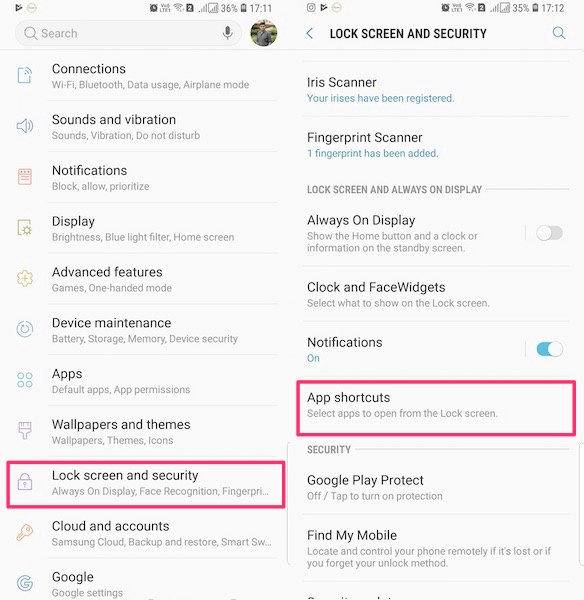
3. Efter det, gå vidare och tryck på Appgenvägar.
4. Under App-genvägar, välj vänster eller höger genväg som du vill ställa in som WhatsApp.
![]()
5. På nästa skärm kommer du att se listan över alla appar. Välj WhatsApp.
Lås nu din telefon och när du försöker öppna den nästa gång kommer du att kunna hitta WhatsApp som en av appens genvägar beroende på var du lagt till den.
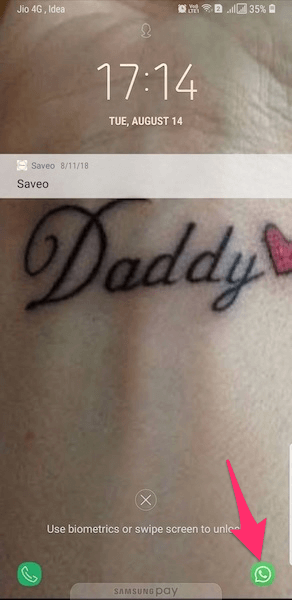
Svep helt enkelt på WhatsApp-ikonen, ange lösenordet och gå igång med din favoritmeddelandeapp.
Läs också: 15 bästa Android-widgets för att anpassa din startskärm
Detta är verkligen en liten justering men det sparar din tid långt. Prova och känn skillnaden!
Senaste artiklarna